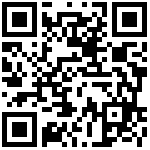whmcs集成fastosapi配置
1. 下载插件及安装
1)下载
2)安装:将下载后的插件【上传至whmcs中】,需将【fastosapi文件】上传至【whmcs根目录/module/server/中】
2、WHMCS中的设置
- 添加服务器:打开whmcs,如图操作:【系统设置】- 【产品设置】 -【服务器设置】-【添加新的服务器】
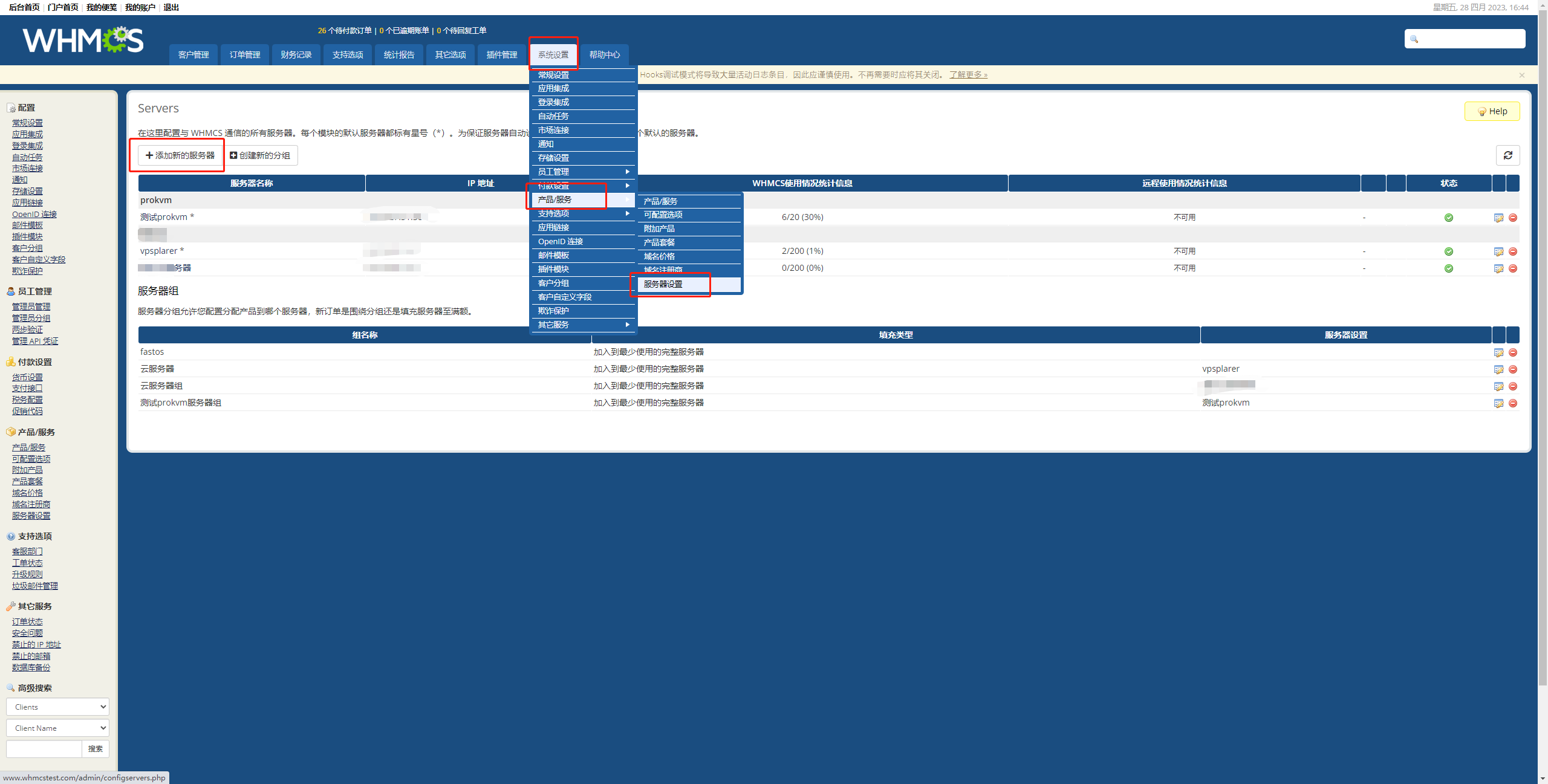
选择fastosapi模块,输入服务器内容:
所有字段均为必填,访问散列值需按固定格式填写,内容如下:<switch_name_pub>fastosapi_extranet_vmswitch</switch_name_pub><!-- 实例所属外网交换机名称 --> <vhd_path>F:\xx</vhd_path><!-- 云主机存放目录位置 --> <sys_vhd_path>F:\xx</sys_vhd_path><!-- 云主机系统盘存放位置 --> <data_vhd_path>F:\xx</data_vhd_path><!-- 云主机数据盘存放位置 --> <image_path>F:\xx</image_path><!-- 云主机镜像存放位置 --> <gateway><!-- 网关 --> <ip_range>x.x.x.x-x.x.x.x</ip_range><!-- 外网IP段,开始IP-结束IP --> <ip_gateway>x.x.x.x</ip_gateway><!-- IP网关 --> <mask>x.x.x.x</mask><!-- 子网掩码 --> <dns>x.x.x.x,x.x.x.x4</dns><!-- 外网首选DNS,备用DNS --> <private_ip_range>x.x.x.x-x.x.x.x</private_ip_range><!-- 内网IP段,开始IP-结束IP --> <private_dns>x.x.x.x,x.x.x.x</private_dns><!-- 内网首选DNS,备用DNS --> </gateway>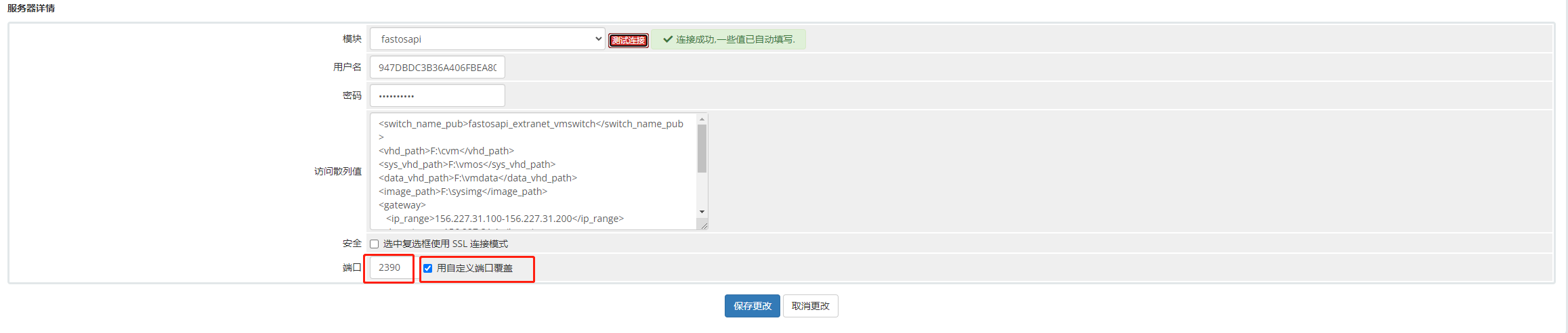
- 添加云服务器分组,【系统设置】- 【产品设置】 -【服务器设置】-【创建新的分组】
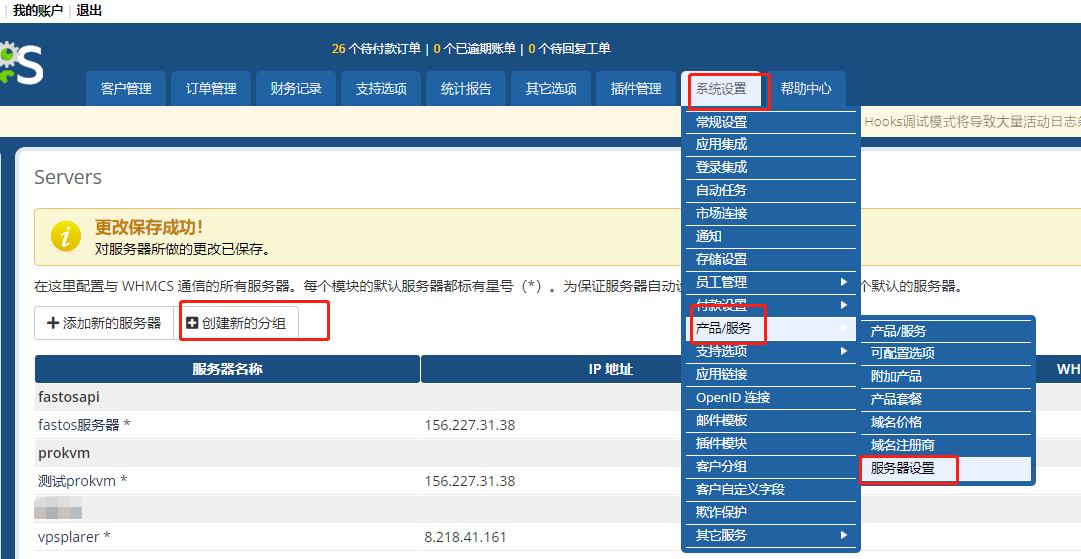
将创建的服务器加入分组中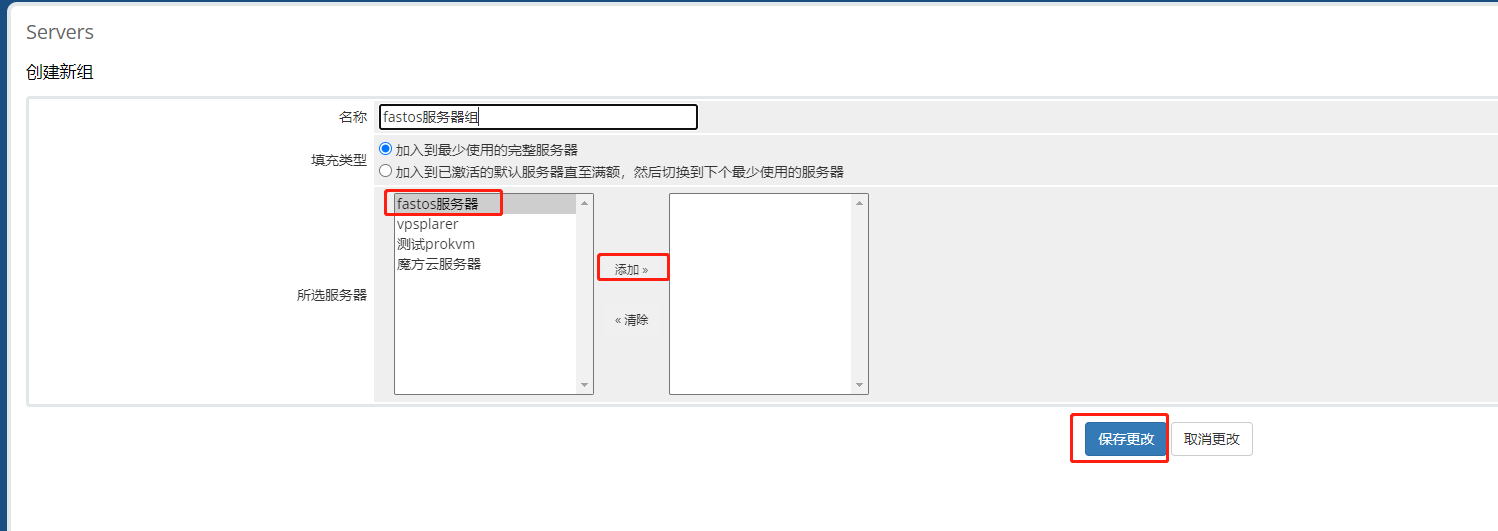
- 添加产品
前往【系统设置】-【产品/服务】-【产品/服务】-【新增分组】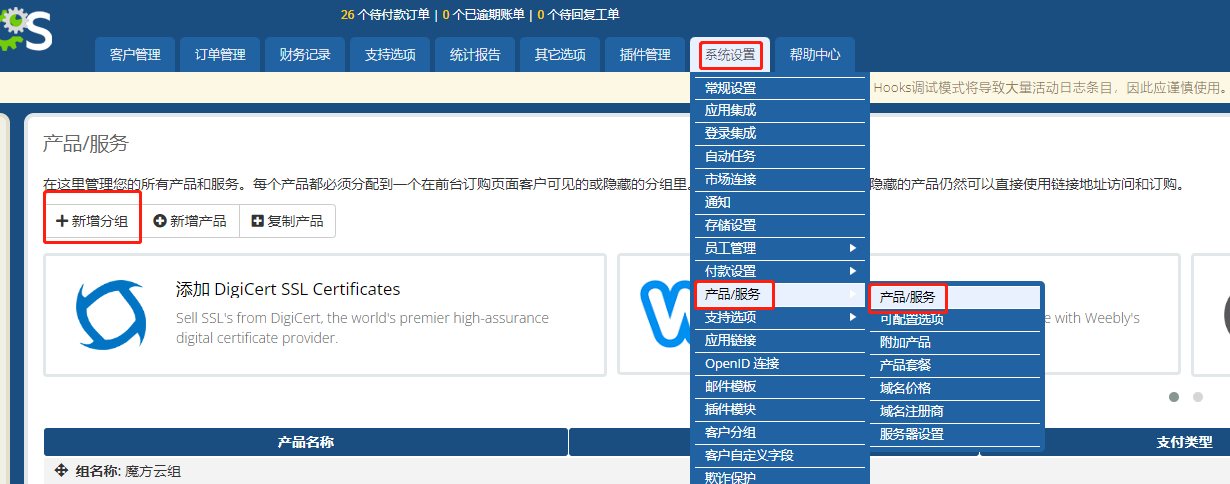
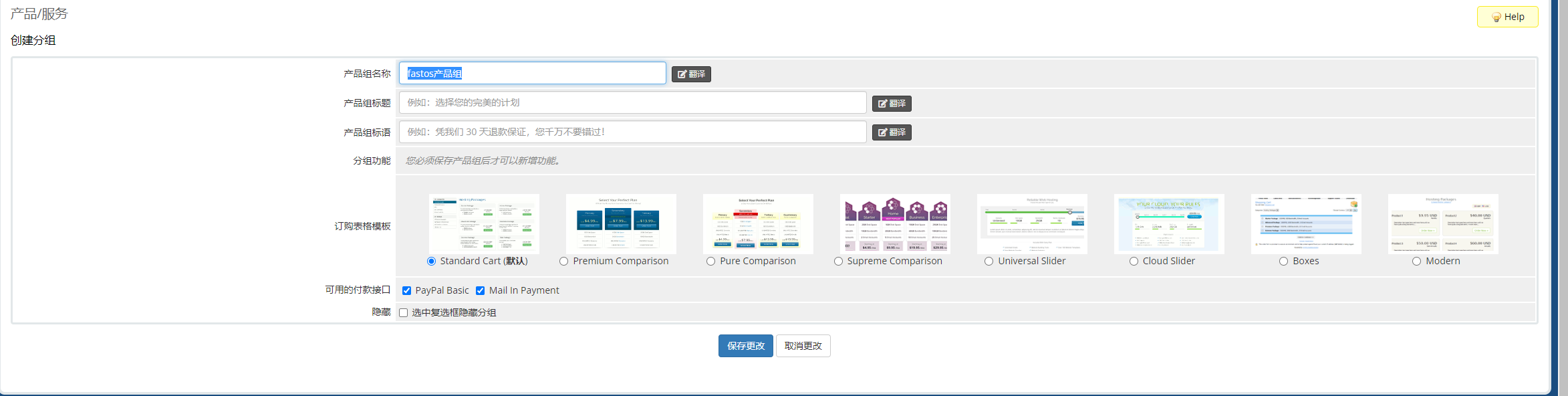
前往【系统设置】-【产品/服务】-【产品/服务】-【新增产品】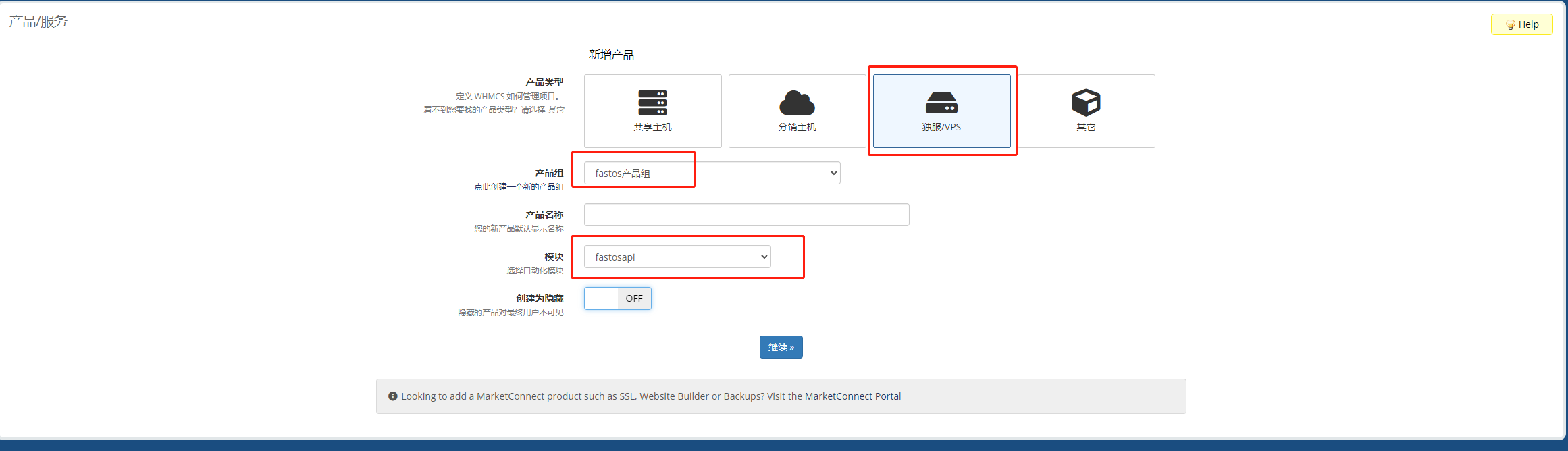
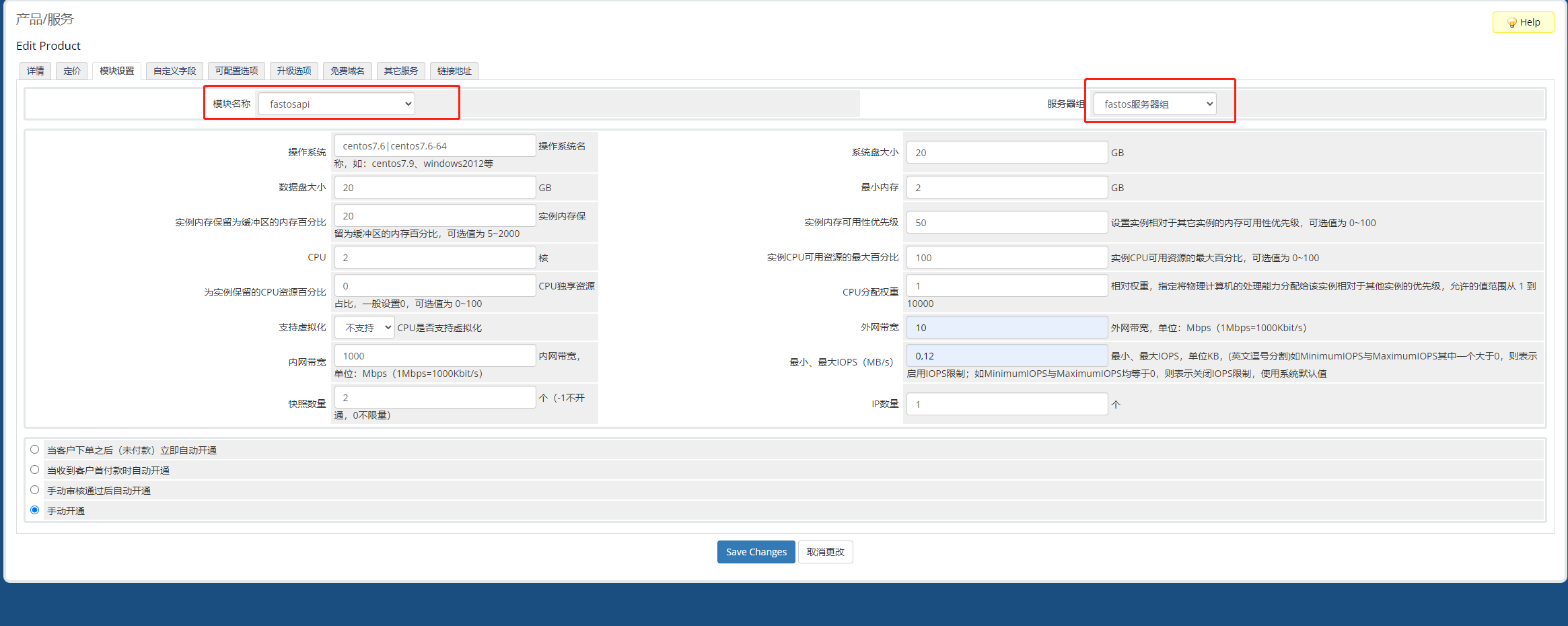
- 产品类型:独服/VPS
- 产品名称:自定义
- 产品组:使用前面设置的产品组
- 模块设置:模块名称-fastosapi
- 服务器组:fastos服务组
- 接口参数设置:都是必填项,内容根据页面提示即可
操作系统格式为:镜像版本类型|镜像显示名称,如:centos7.9|CentOS-7.9
3.1 设置可配置选项
前往【系统设置】-【产品/服务】-【可配置选项】-【Create a New Group】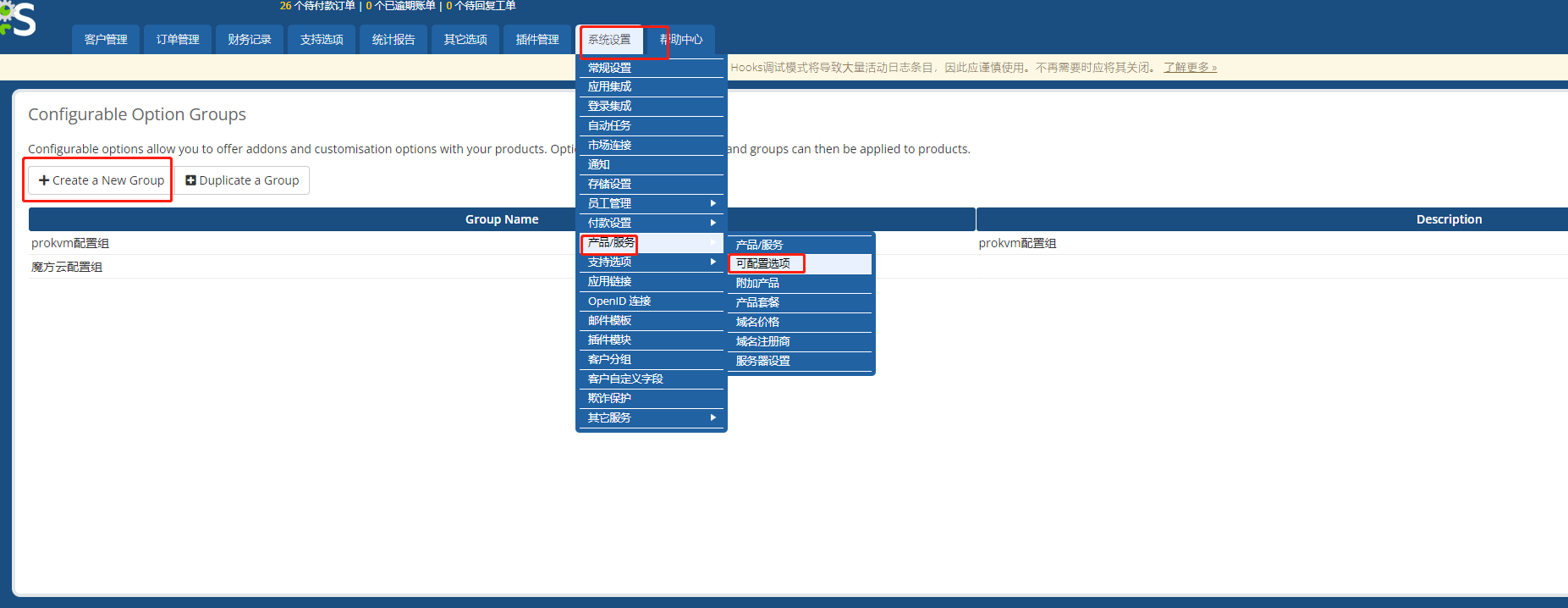
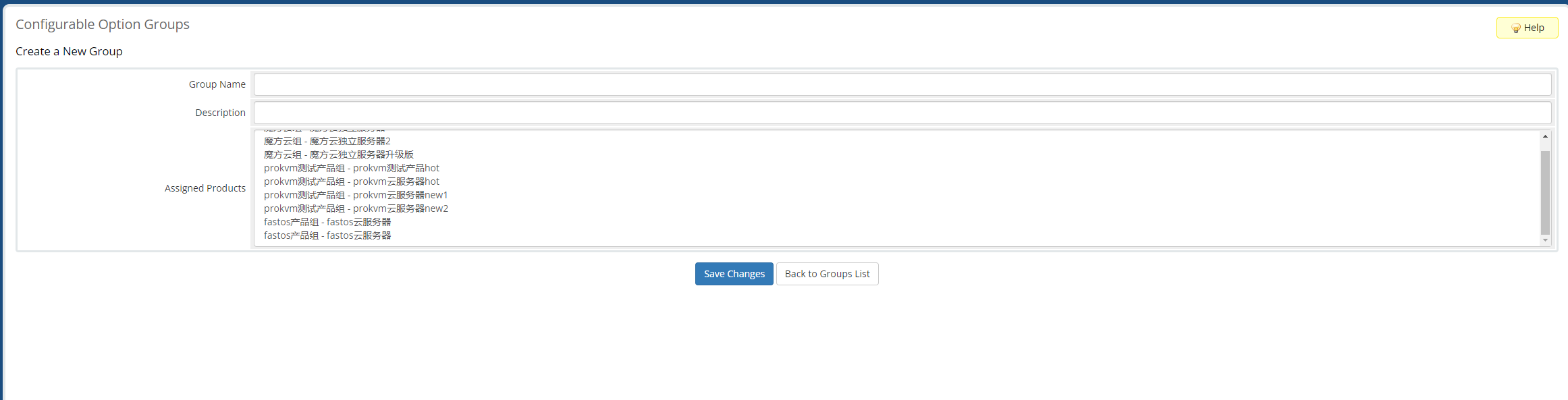
- Group Name:配置组名称
- Description:描述自定义
- Assigned Products:指定产品
- Add New Configurable Option:点击添加新的可配置选项
fastosapi支持的可配置项有:os(操作系统)、cpu(cpu数量)、memory(内存)、bw(带宽)、system_disk_size(系统盘)、data_disk_size(数据盘)
镜像格式为:镜像版本类型|镜像显示名称,如:centos7.9|CentOS-7.9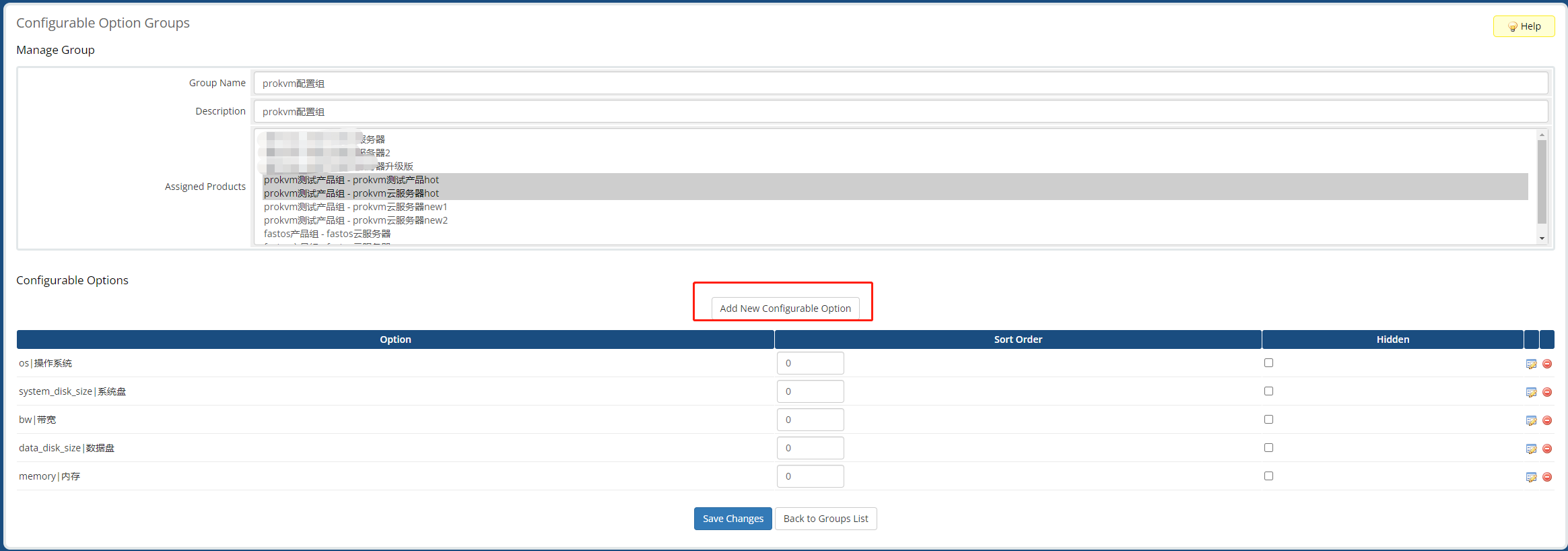
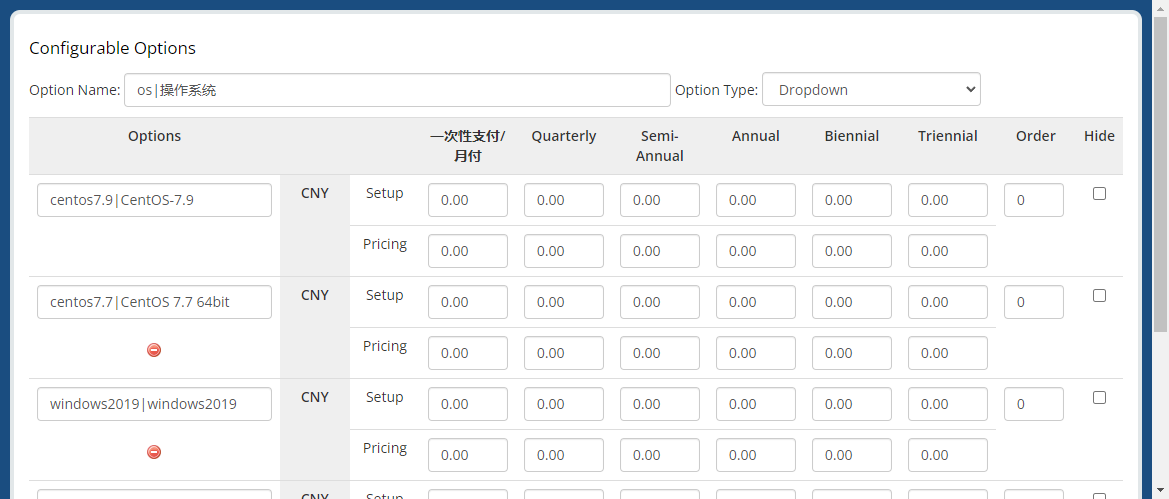
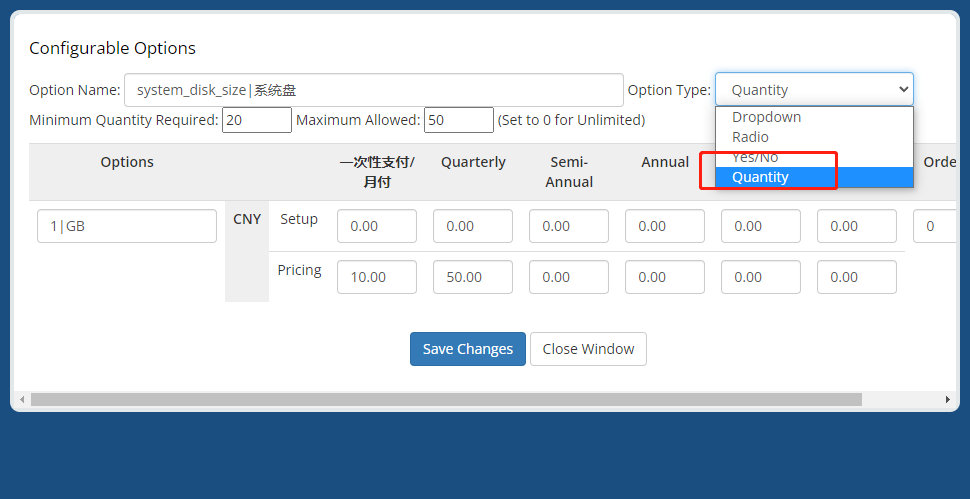
whmcs前后台管理
完成以上配置后,我们即可实现对接管理,为客户添加产品后进行测试即可。
- 产品开通(自动和手动)
(1)随机分配开通:正常流程下单,管理员手动通过模块命令执行“开通”,或者设置下单自动开通
该开通方式,根据产品和服务器的配置在fastosapi里按照要求,随机分配配置信息,新开通云主机
(2)指定主机开通:在whmcs端正常下单服务器,然后在管理员后台,产品/服务中,找到对应的订单,通过输入vmid(对应云主控实例列表中的id)来对应开通魔方云中已存在的机器
该开通方式主要用于已经在使用的主机,指定分配给用户,这种方式的开通不会对服务器进行重装操作
文档更新时间: 2023-07-05 17:06 作者:zjh